グラフィックボードを冷却する方法は基本的にファンを使うことで一貫している。そして、グラボの熱をどのように排出するのか、大きく3種類あります。ブロワーファンとも呼ばれる「外排気」、オリファンモデルで多用される「内排気」、そして「簡易水冷」です。
それぞれメリットとデメリットがあるので、順番に解説してみる。
グラボの冷却ファンは大きく3種類
1. 「外排気」ファンはエアフローが少なくても冷やせる
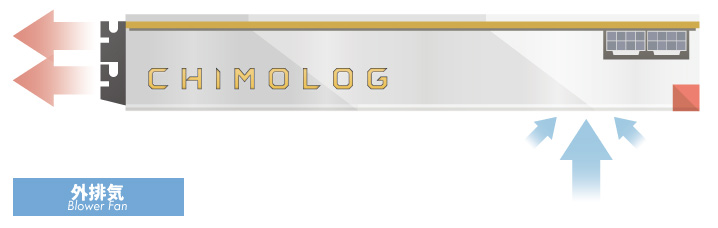
「外排気」ファンはブロワーファンとも呼ばれている冷却仕様です。
特徴を図解すると、グラフィックボードの内側に埋め込むように取り付けられている「シロッコファン」が、グラフィックボード直下の空気を怒涛の勢いで吸い込んでいきます。
そして吸い込んだ空気でGPUダイ(グラボのチップ本体)が溜め込んでいる熱を、一気に排出する。排気はグラボの背面(リアパネル側)から行い、それ以外の場所からは一切排気をしないのが大きな特徴です。

「ASUS Turbo」は外排気ファンを採用する代表例
つまり、外排気ファンの空気の流れは極めて一方通行になります。PCケース内部で吸い込まれた空気のほとんどが、そのままPCケースの外部へと吐き出されます。
そのためPCケースの内側にある空気が暖まりにくく、ケース内部の空気を吐き出すためケース内部に外気が取り込まれやすくなるので、エアフローが少ない環境でもGPUを冷やせるのが最大のメリットになる。
「外排気」のメリット:窒息ケースやマルチGPUに最適
- エアフローが少ない環境でも冷える
- 小型PCケースでも使いやすい
- グラボの熱を効率よくケース外に排出できる
- マルチGPU(SLIやCrossFire)を運用しやすい
グラボの熱気をPCケース内部に残さずに冷却できるため、エアフローを確保しづらい(俗に窒息ケースと呼ばれる)PCケースでも比較的グラボを冷却しやすい。
たとえば、側面がガラスパネルになっていてケースファンを取り付ける余地の無いPCケースや、静音性を重視するあまりスリット(通気口)の少ないPCケースなどでメリットがある。
もうひとつのメリットは、外排気ファンのグラボは熱気を周辺に撒き散らさないということ。周辺のパーツに熱の影響を及ぼしにくいので、グラボを複数枚重ねるマルチGPUを運用しやすいです。

空冷でSLIをするなら外排気ファンは有用(ガレリアZZ-SLI)
実際にドスパラなどの大手BTOメーカーの「SLI採用モデル」では、このように外排気ファンのグラボを2枚使っている場合はほとんどです。
「外排気」のデメリット:冷却性能と騒音
- 冷却ファンの静音性は悪い
- 冷却性能は内排気ファンに劣る
- グラフィックボードの性能が制限される
外排気ファンは基本的に「シロッコファン」という、80 mm口径の小型ファンを使って空気を吸い込みます。しかし、小口径のファンが猛スピードで回転すると騒音がすさまじいです。
「ヒュウウウウーーーーーーンッ!!!」と甲高い風切り音がブンブンと鳴り響くので、静音性を重視する人はまず選ばない。TDPの低いグラボなら多少はマシですが、TDPの高いハイエンドGPUだと騒音は悲惨ですね。
次のデメリットが「そもそもの冷却性能は高くない」ことと、それに起因する「性能の上限」があること。冷やせない場合はグラフィックボードの性能を落とし、発熱を抑えるしかありません。
自作PCの経験がある人なら「サーマルスロットリング」という言葉を知っているかもしれませんが、まさにそのことです。実際に、傾向として外排気ファンを採用するグラボの性能は低くなりがちです。
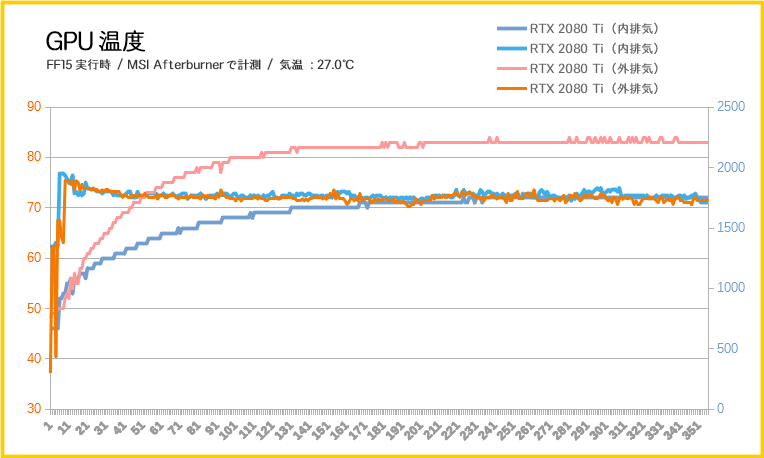
| ファン | 外排気 | 内排気 |
|---|---|---|
| GPU温度 | 最大84℃ | 最大72℃ |
| クロック周波数 | 平均1702 MHz最大1890 MHz | 平均1767 MHz最大1950 MHz(+3%) |
外排気ファンと内排気ファンのグラフィックボード(GPUはRTX 2080 Ti)で、GPU温度とGPUクロック周波数を比較するとこの通り。
GPU温度は外排気だと最大12℃差で、実効クロックは約3%の違いがありました。よって「外排気」ファンを採用するグラボは、メリットとデメリットをよく理解した上で選ぶ必要があります。


2. 「内排気」ファンは万人におすすめな定番仕様
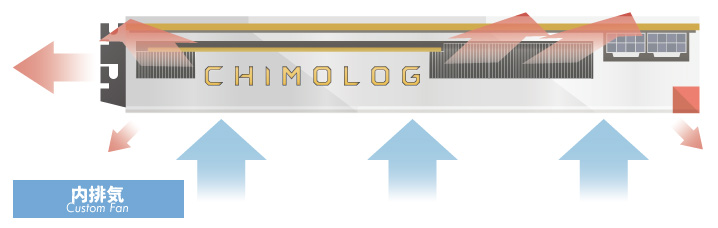
外排気ファンと対をなすのが「内排気」ファン。グラフィックボードのベンダー各社が独自に開発した「オリジナルファンモデル」と呼ばれるグラボで頻繁に採用されている仕様です。
外排気ファンと違って、複数の冷却ファン(ほとんどの場合1~3個のファン)で外気を取り込み、ヒートシンクに溜まった熱をあちこちに放出してGPUチップを冷やします。
冷却効率は非常に高く、大抵の内排気ファン採用のグラボは外排気ファン採用のグラボに対して遥かに優位な冷却性能と静音性を実現できる。

内排気ファンはもっともスタンダードな冷却仕様
やはりグラボ全体から熱を放出できることや、冷却用のファンが1個ではなく複数(1~3個)装備されているのが強い。ファンが多いほど同じ回転数で稼げる送風量は大きくなるためです。
「内排気」のメリット:冷えやすく動作音も静か
- 外排気よりもずっと冷えやすい
- 静音性も優秀な傾向
- 標準的なPCケースなら大抵は使える
- オリファンモデルは品揃えが幅広い
- オーバークロック済みの製品が多い
とにかく万人向けの仕様です。外排気と比較して、低コストで優れた冷却性能と静音性を得られます。巨大なヒートシンク、オープンな構造、複数の冷却ファン。
冷やすことに特化した設計になっているため、冷却性能に関しては圧倒的。そして内排気ファンを採用するオリファンモデルはラインナップが豊富で選択肢が多いのもメリット。

トリプルファン搭載の「MSI Gaming X Trio」
価格は安いけどそこそこ静かに冷えるスタンダードモデルから、割高だけど非常に静かによく冷えて大幅なオーバークロックまで施してあるOCモデルまで。幅広く製品展開されている。
「内排気」のデメリット:エアフローの確保が必要
- 適切なエアフローが必要
- マルチGPU(SLIやCrossFire)には向かない
一方の弱点は、PCケースに適切なエアフローを確保しなければ、グラフィックボード自身の放熱がPCケース内部に充満して全く冷えなくなってしまうことです。
内排気ファンのグラボはヒートシンクがむき出しで、冷却ファンによってヒートシンクから吹き飛ばされた熱気はそのままグラフィックボード周辺に残り続ける。
残った熱気をPCケース外部にしっかりと運び出せるだけのエアフローが無いと、PCケース内部の温度が上昇し続けていずれはグラフィックボードを効率よく冷やせなくなります。

複数のケースファンでエアフローを確保する例
エアフローを確保しにくいPCケースを使っている場合は、静圧に優れた高品質ケースファンを複数個取り付けるなどして、適切なエアフローを確保するように注意しましょう。
もうひとつのデメリットはマルチGPUに向いていないこと。さきほども解説したように、内排気ファンのグラボは熱を周囲に撒き散らすため、周辺の温度を高くする性質があります。

だからグラフィックボードを2枚重ねる「NVIDIA SLI」や「AMD CrossFire」を内排気ファンのグラボで構築すると、片方のグラボが高熱になり過ぎて危険です。
実際にやってみるとよく分かりますが、上段のグラフィックボードは全く冷えずクロック周波数も落ち込み、下段は冷却は問題なくともクロック周波数は上段につられて低下します。

空冷のグラボを使ったSLIは要するに効率が悪い。それでも予算の都合で2枚とも水冷化できない場合は、上段だけ外排気グラボを採用することで問題を緩和できる。


3. 「簡易水冷」タイプは両者のいいとこ取りを実現
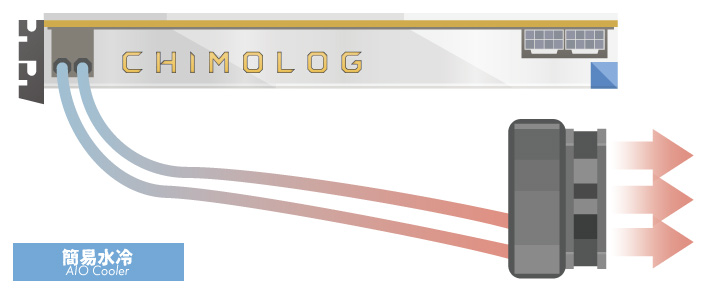
GPUチップに直接「簡易水冷ユニット(AIOクーラー)」を取り付け、クーラントと呼ばれる冷却液で熱をホースを通じて外部ラジエーターに運び、冷却ファンでラジエーターの熱を排出する。
コストが高いのが難点ですが、それを補って余りあるメリットがあります。簡易水冷タイプは、外排気と内排気タイプのメリットを両立する「いいとこ取り」が可能です。
「簡易水冷」のメリット:エアフロー関係なく良く冷える
- 内排気ファンを超える冷却性能
- エアフローが無くても冷やせる
- 大きいラジエーターなら静音性も優秀
GPUの発熱を液体を使って、外付けのラジエーターまで直接運び出すという性質上、PCケースにエアフローが少なくても適切に冷やしやすいのが大きなメリット。
ラジエーターの取り付ける冷却ファンをPCケースの吸気として利用すれば、PCケース外部の空気を使って冷却できるので非常に効率よくグラボを冷やせます。
もちろん排気として利用しても冷却性能は高く、PCケースにエアフローを確保できる効果もあり一石二鳥です。
| 120 mmラジエーターRadeon Vega Frontier Edition | 240 mmラジエーターRTX 2080 Ti Xtreme WATERFORCE |
|---|---|
 |  |
静音性は内排気ファンの方が優れる場合もあります。簡易水冷ユニットはラジエーターと冷却ファンが騒音源になるので、動作音の最低値はわずかに劣りやすい。
それでも大抵の内排気ファンのグラボよりは優秀な静音性を実現できる。特に240 mm以上の大型ラジエーターを搭載するモデルなら、冷却性能も静音性も圧倒的です。
「簡易水冷」のデメリット:省スペース性に劣る
- ラジエーターを設置するスペースが必要
- とにかくコストが高い
- マルチGPU(SLIやCrossFire)はやりづらい
簡易水冷タイプはPCケースの天面や背面に取り付ける必要があります。しかし、PCケースによってはラジエーターを取り付けるスペースが設けられていない場合もある。
120 mmラジエーターなら問題ないことは多いが、240 mm以上の大型ラジエーターとなるとPCケースを選ぶ傾向が強くなるので、事前にPCケース側の互換性は要チェックです。
そして簡易水冷がグラボだけなら標準的なPCケースでなんとかなるかもしれないが、CPUの冷却にも簡易水冷ユニットを使っているなら更にPCケースとの互換性は大きな壁になります。
簡易水冷ユニットを増やせば増やすほど設置スペースの問題が出てくるし、実際に組むとなったらホースの長さは足りるのかなど、いろいろと気になる問題が次々と出てくる。

G-Tune(マウス)やサイコムなど、一部のBTOメーカーが行っている「ダブル水冷」のようにホースを途中で合流させて1つのラジエーターが熱を排気する方法ならスペースの問題はかなり解決されるが。
個人で同じことをやろうとすると非常に難易度が高いため現実的ではない。マルチGPUをするなら上段だけ簡易水冷モデルにし、下段は内排気モデルという具合に使い分ける方が手間は少なく効果的です。
最後に簡易水冷モデルの最大のデメリットは「価格がとても割高」ということ。内排気モデルと比較して3~5割も高くなります。価格に見合った性能かどうかは、志向に大きく左右される。

「オリオスペック」のカスタム水冷モデル
RTX 2080 TiやTitan RTXを2枚使って、可能な限り最高性能の「NVLink SLI」を構築するなら本格水冷(カスタム水冷)が選択肢です。
簡易水冷ユニットとは違い、クーラントがGPUチップに直接触れるため冷却性能は更に高く、グラフィックボードに大幅なオーバークロックを施して性能も高めることが可能。
ただしカスタム水冷を組み立てる難易度は非常に高い上にコストもすさまじいため、予算度外視で最強のゲーミングPCを組みたい、という人でない限りオススメはしない。
なお、技術は無いけれどカスタム水冷マシンが欲しい場合は、オリオスペックというBTOメーカーの特注販売に見積もりを出すのがおすすめ。大抵のカスタム水冷なら組んでくれる。
まとめ:理由がないなら「内排気」でOK

ここまで、グラフィックボードの3つのファン仕様「外排気」「内排気」「簡易水冷」について、メリットとデメリットに分けて解説しました。
結論として、明確な理由がないならスタンダードな「内排気」ファンを採用するグラフィックボードを選べば、まず間違いないです。
内排気、外排気、簡易水冷の違い
| 冷却方法 | 内排気 | 外排気 | 簡易水冷 |
|---|---|---|---|
| 代表例 | MSI Gaming X | ELSA ST | MSI Sea Hawk X |
| 冷却性能 | 優秀 | 普通 | 極めて優秀 |
| 静音性 | 良い | 悪い | 良い |
| OC耐性 | 高い | 普通 | 高い |
| バリエーション | 豊富 | 限定的 | 限定的 |
| 省スペース性 | ショートモデル有 | 普通 | 悪い |
| エアフロー | 必須 | 不要 | 不要 |
| コスパ | 良い | 普通 | 悪い |
| 誰におすすめ? | ほとんどのユーザー | 窒息PCケースを使う | エンスージアスト |
小型PCケースや静音特化のPCケースなど。エアフローを確保しづらい窒息ケースを使いたいなら、エアフローに影響を受けにくい「外排気」モデルを選びましょう。
グラフィックボードを可能な限り冷却し、過度なオーバークロックを施して限界まで性能を引き出したい、と考えるコアゲーマーやエンスージアストは「簡易水冷」モデルをおすすめできる。
そして「エアフローの取れるPCケースを使う。」「過度なオーバークロックをするつもりはない。」と考えている、普通のユーザーにはスタンダードな「内排気」モデルがベストな選択肢です。
ぼく自身も一通り3タイプのグラフィックボードを実際に使った経験がありますが、その経験があっても「内排気」モデルが一番扱いやすく、コストバランスも良い。
よって「外排気でなければダメ。」「簡易水冷ユニットじゃないとダメ。」と言えるほどの確固たる理由がない限り、内排気モデルのグラフィックボードを選んでおけば問題ないです。
BTOでゲーミングPCを選ぶ場合は?
BTOでゲーミングPCを選ぶ時も、内排気タイプのグラフィックボードを採用しているメーカーを選びましょう。

ドスパラは内排気モデルを頻繁に採用する(ガレリアZT)
ぼくが実際にレビューした範囲では、ドスパラのGALLERIAシリーズはPalit製の内排気ファンモデルを頻繁に採用していました。安価ですがそれなりに冷えるし静かなのがメリット。
以上「グラフィックボードの3つのファン仕様:内排気、外排気、そして水冷の違いをまとめて解説」でした。


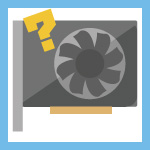


















 おすすめゲーミングPC:7選
おすすめゲーミングPC:7選 ゲーミングモニターおすすめ:7選
ゲーミングモニターおすすめ:7選 【PS5】おすすめゲーミングモニター
【PS5】おすすめゲーミングモニター NEXTGEAR 7800X3Dの実機レビュー
NEXTGEAR 7800X3Dの実機レビュー LEVEL∞の実機レビュー
LEVEL∞の実機レビュー GALLERIAの実機レビュー
GALLERIAの実機レビュー 【予算10万円】自作PCプラン解説
【予算10万円】自作PCプラン解説 おすすめグラボ:7選
おすすめグラボ:7選 おすすめのSSD:10選
おすすめのSSD:10選 おすすめの電源ユニット10選
おすすめの電源ユニット10選

 「ドスパラ」でおすすめなゲーミングPC
「ドスパラ」でおすすめなゲーミングPC

 やかもちのTwitterアカ
やかもちのTwitterアカ



本日おそらくM.2が故障しました。
ブルースクリーンが出てもゴリ押しでしばらく使っていたのですがエラーが出すぎて再インストールしようとしても最後にやはりエラーが出てしまいます。
これはもうM.2が逝ってしまわれたということでしょうか?
管理人さんはこういった経験ありますか?
Windowsが起動しない…ということでしょうか?
原因としてはWindowsをブートさせるために必要な「MBR」と呼ばれるデータが破損してしまったことにあります。
AOMEIなどのソフトでMBRは修復できるらしいですが、有料なので試していません。筆者の場合は、Windowsのインストールメディアからスタートアップ修復を使って治しています。
それで治らない場合は、コマンドプロンプトからbootrec /fixbootを実行して対処しています。これでもダメな場合は、他のPCにつないで大事なデータだけ回収し、フォーマットして再インストールですね。
参考:コマンドプロンプトからWindowsを復旧する4つの方法
< これはもうM.2が逝ってしまわれたということでしょうか?
壊れたかどうかは、BIOSから確認すれば分かります。M.2 SSDをちゃんと挿し込んでいるのに、BIOSから全く認識されないのであれば…残念ながら故障の可能性が高いです。
各冷却の特徴が非常にわかりやすく纏められていて有難い良い記事ですねっ!
大きなファンとヒートパイプを用いた外排気タイプがあればどんなケースにも適合しそうですが無いのですね…。
最近のグラボやCPUの発熱が増えてる気がしますし之からは簡易水冷タイプが増えるのかなぁ
簡易水冷タイプは中の水が干からびちゃうかどうかが気になります。(万が一干からびたらGPU即死するんじゃ)
< 簡易水冷タイプは中の水が干からびちゃうかどうかが気になります。
簡易水冷ユニットはAseteckというメーカーが作っていて、そのメーカー曰く「クーラントの蒸発には細心の注意を払って制作している」とのこと。
ホースの材質を改善した結果、5年くらいはほとんどのクーラント液が残っている状態を目指していると。
不良品を引かない限りは、最低でも3年はマトモに使えると考えて大丈夫。
月日が経って「最近あんまり冷えないな…」となったら、それが交換時期になります。
一夜にしてクーラント液が蒸発することは無いので、突然壊れる心配は少ないですね。
3年から5年ですか ありがとうございます。
温度は常にチェックする必要があるんですね。警告音とかないとなると少々怖いですね
横からですけど漏水の心配や電蝕?の方のリスクはどれくらい考えたらいいと思いますか?
最近空冷クーラー良いのに換えたばかりなのもありますがどうにも簡易水冷には懐疑的な意識が抜けなくて…
空冷で間に合っていて、かつ簡易水冷に対してリスクを感じているなら、空冷で良いと思いますよ。
何百万と金が掛かるワークステーションを作っているメーカーでも、万が一、水冷が故障した時のリスクを想定して爆音の空冷をあえて採用するくらいですし。
とはいえ、クーラント液が漏れる可能性は非常に低くて、価格コムのレビューを調査しても液漏れ被害はめったに見つかりません。
パソコンの掃除中にうっかりホースを強く引っ張ったりしない限りは、液漏れはかなりレアな事象かと…。
水冷のデメリットに
液漏れとそれの影響でショートする。
を追加した方が良いと思います。
配線充填済みでも漏れるときは漏れる、という話ですね。
最近はNVMe M.2 SSD拡張ボードやAIC NVMe SSDなどPCIeに刺すものも増えてきており,スロット間がギュウギュウになることもある思うのでスロットにカードをたくさん刺す人は内排気ではなく外排気を使うべきだと思うのですがどうでしょうか?
グラフの冷却方法の外排気と内排気がテレコになってますよ〜
すごく丁寧に書かれてて更新を楽しみにしています。
しかし、毎回気になりますが内排気タイプのグラボの排気方向が違います。
ケース外への排気方向は正しいのですが、ケース内への排気はファンとは反対方向になります。
グラボのボードと冷却部の隙間から排気されます。
冷却ファンのフィン部の形を見ればすぐにわかると思います。
または、ティッシュをグラボの周辺に近づけるとわかります。
ご指摘ありがとうございます。確かに内排気ファンの内容が間違っているので、後ほど修正する予定です。
3. 「簡易水冷」タイプは両者のいいとこ取りを実現
の下の絵も熱風方向が逆になってるように見え
接続されてるホースの色も、グラボから出てくるところが一番赤く、
ポンプ側からグラボへ出てくる部分が青くするか全部赤のがいいと思う
あと、他の記事でクラーケンのNZXTの文字がおかしな方向で取り付けられてたけど
メモリ側からホース出さないと物理学的な合理性が失われるから
取り付け直した方がいいよー
いつも楽しく見させてもらってます。
個人的に内排気はケース内に熱をまき散らし、外排気は冷却効率が悪くうるさい、水冷は液漏れが怖いということで消去法で内排気を使ってます。
どっかのメーカーさんが何かいい方法思いつきませんかね?
分かりやすい記事為になります。
これは色々言われてきている事かもしれませんが、水冷のラジエーターを冷やすファンは吸気がよいのか排気がよいのか悩みます。
やはり吸気でケース外の冷えた空気をラジエーターに当てるのが正しいのでしょうか。
掲載お疲れ様です.いつも有益な情報をありがとうございます.
一点質問なのですが,温度グラフの横軸縦軸の値の単位はなんでしょうか?
です。
外排気性のRTX2070が5万以下ほぼ新品で売っていたので買いました。しかし、当時あまり外排気内排気がよくわからなかったので今この記事を見て騒音がとても気になりました!
まだ動かしてはないのですがやはりかなりゲーム(FHD144fps r6sやpubgなど)で騒音で支障をきたすのでしょうか?
最近グラフィックボードを1050tiから買い換え用と思っているのですが、FPSゲームにおすすめなグラフィックボードってありませんかね?
自分学生なので、出来ればコスパの効いているものがいいのですが…
(ブログとYoutubeの更新結構楽しみにしています。)
コスパで選ぶなら「GTX 1660 Ti」で十分ですね。消費電力をあまり気にしないなら「Radeon RX 590」も悪くないです。
こちらに、GTX 1660 TiとRX 590の比較データを掲載していますので、参考にどうぞ。
予算の都合で、SLIまたはCrossfireを行うとき、上段を外排気にし、下段を内排気にすると緩和できるとのことですが、逆にする方がいいのでは?
下段が排出した熱を上段が吸ってしまうと思ったのですが…
もし、お時間があれば、非常にマニアックですが、上段が外排気の場合と内排気の場合、どちらが冷えるか検証していただきたいです。
記事の中でASUSの外排気タイプとMSIの内排気タイプでSLIを構築していますが、動作クロックが違っていてもSLIは構築できるのですか?
動作クロックが違っていてもNVLink SLIは構築できます。ただし、低いクロックに引っ張られるので、性能を引き出すなら両方とも高クロックで揃えたいですね。できれば本格水冷にして徹底的に冷やし、常にクロックを高い状態に保ちたいです。
返信ありがとうございます
次のPCでは2080SUPERで NVLink SLIをやろうかと思っていたので、違うメーカーのものでも動くのか気になっていました。参考にさせてもらいます
外排気モデルと内排気モデルでは、体感できるほどの性能の差はあるものなのでしょうか?
Mini-ITXにRTX2070superをぶち込もうと考えているので、ケース内温度に影響されにくい外排気モデルにしたいのですが、あんまりにも性能差があるなら内排気にしようかな…と悩んでます…
高性能な内排気モデルだと、5~10%くらいの性能差が出る場合もあります。
Mini-ITXのような狭い空間では、内排気モデルは自身の熱によって性能を出しづらくなるので、外排気モデルで問題ないと考えてます。
最大で10%も違うことがあるんですね…結構大きな違いですね。
意外と変わらないんじゃないかと思ってたのですが、
やはりコンパクトミドルサイズくらいで妥協して内排気にすることにします。
個人的にかっこいいと思うケースが総じて小さいケースなので、悩ましいところです…
ここ最近のグラボは外排気モデルがめっきり少なくなっていましたが,次世代のグラボでは外排気モデルは出ると思いますか?
多分、ASUSのTurboブランドで出るかもしれません。
しかし、次の次世代GeForceはリファレンスモデルですら、ごつい内排気モデルになってるらしいので、ますます外排気モデルは減りそうな予感がしてます。
んーやはりGeforceで外排気は限られてきそうですね。
Radeonのリファレンスが外排気を継続すると信じてRDNA2を待ってみます。
外排気のグラボを冷やすためにはどうすればいいですか?
エアフローを良くして、PCケース内部の気温を下げる努力をする。くらいですね。
初めまして。
今回GALLERIA ZA9C-R80Sの購入を考えているのですが、調べてみると外排気のグラボが付いているみたいです。実際外排気の物を付けたことがないので、どんな問題があるか教えていただけると助かります。
去年10月くらいにパソコン工房でBTOパソコンを買いました。
ゾタックRTX2080sなのは分かっていたのですが、形がよくあるファン2つ、3つのやつ(内排気)じゃなくてこれってなんなんだろ?と疑問に思っていました。外排気モデルだったんですね。
この記事に辿り着いて疑問が解けました!
メチャクチャウルサイのでどうせなら外排気モデル搭載の買えばよかったと今になって後悔しています。
グラボ2枚挿しの時に外排気を上段、内排気を下段にすることで温度上昇を緩和できるとありますが、配置はこれで正しいのでしょうか?
内排気の熱を外排気が吸ってしまいそうで、イメージ的には逆のほうが冷えそうな気がするのですが…
[…] UでいうところのCPUクーラーだと思ってください。半導体は熱に弱いため、GPU・CPUを冷ますことは重要です。参考:グラフィックボードの冷却ファン:内排気と外排気と水冷の違いを解説 […]